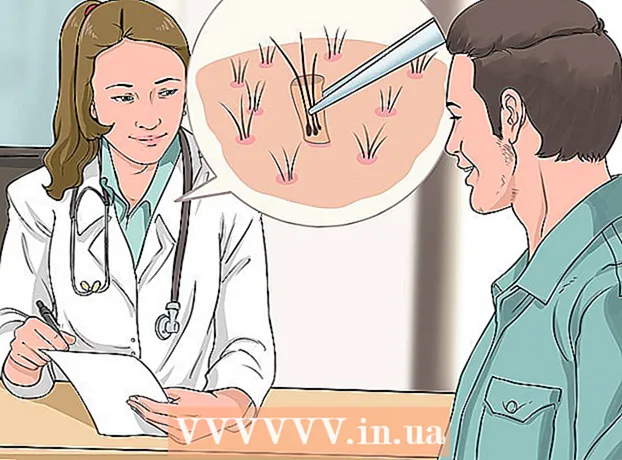Аутор:
Christy White
Датум Стварања:
10 Може 2021
Ажурирати Датум:
1 Јули 2024

Садржај
- На корак
- Метод 1 од 5: Самсунг и ЛГ уређаји
- Метод 2 од 5: ХТЦ уређаји
- Метод 3 од 5: Нова покретач
- Метод 4 од 5: Гоогле Лаунцхер
- Метод 5 од 5: Некус 7, 10 и други Стоцк уређаји
Након што често користите телефон и инсталирате и деинсталирате више апликација, можда ћете открити да сада имате додатни празан почетни екран који више не користите. Уклањањем ових празних почетних екрана можете да одржите своје апликације организованијим и да уштедите време трошећи мање времена у потрази за потребном апликацијом.
На корак
Метод 1 од 5: Самсунг и ЛГ уређаји
 Притисните дугме Почетна да бисте се вратили на почетне екране.
Притисните дугме Почетна да бисте се вратили на почетне екране. Учврстите почетни екран са два прста. Користите исти гест као да смањујете слику или веб локацију. Као резултат, све странице ће се приказати на истом екрану.
Учврстите почетни екран са два прста. Користите исти гест као да смањујете слику или веб локацију. Као резултат, све странице ће се приказати на истом екрану.  Додирните и задржите страницу коју желите да избришете.
Додирните и задржите страницу коју желите да избришете. Превуците страницу до „Кс“ на врху екрана.
Превуците страницу до „Кс“ на врху екрана.
Метод 2 од 5: ХТЦ уређаји
 Пронађите празно место на почетном екрану. Ово може бити место између апликација, у празном простору за икону или на празној страници.
Пронађите празно место на почетном екрану. Ово може бити место између апликација, у празном простору за икону или на празној страници.  Притисните и задржите празан простор. Ово ће отворити мени.
Притисните и задржите празан простор. Ово ће отворити мени.  Изаберите „Управљање панелима почетног екрана“.
Изаберите „Управљање панелима почетног екрана“. Превлачите док не пронађете страницу коју желите да избришете.
Превлачите док не пронађете страницу коју желите да избришете. Притисните „Делете“ у дну екрана.
Притисните „Делете“ у дну екрана.
Метод 3 од 5: Нова покретач
 Притисните дугме Почетна да бисте се вратили на почетни екран.
Притисните дугме Почетна да бисте се вратили на почетни екран. Поново притисните дугме за почетни екран да бисте видели верзије сличица свих почетних екрана. Ово је режим прегледа.
Поново притисните дугме за почетни екран да бисте видели верзије сличица свих почетних екрана. Ово је режим прегледа. - Ако сте онемогућили ову функцију за дугме Старт, можете да приступите прегледу почетног екрана тако што ћете отворити апликацију Нова Лаунцхер, изабрати „Десктоп“, а затим изабрати „Хоме Сцреенс“. Ако се вратите на почетни екран и ништа се не догоди, поновите ово и требало би да се појави приказ прегледа.
 Додирните и задржите екран који желите да избришете.
Додирните и задржите екран који желите да избришете. Превуците страницу коју желите да избришете до „Кс“ на врху екрана.
Превуците страницу коју желите да избришете до „Кс“ на врху екрана.
Метод 4 од 5: Гоогле Лаунцхер
 Погледајте да ли имате Гоогле Екпериенце Лаунцхер. Ово се подразумевано инсталира на Некус 5 и новије Некус уређаје, а може се инсталирати и на друге уређаје. Можете рећи да га користите превлачењем прста улево на почетном екрану. Ако се екран Гоогле тренутно појави када се померите скроз улево, онда користите Гоогле Екпериенце Лаунцхер.
Погледајте да ли имате Гоогле Екпериенце Лаунцхер. Ово се подразумевано инсталира на Некус 5 и новије Некус уређаје, а може се инсталирати и на друге уређаје. Можете рећи да га користите превлачењем прста улево на почетном екрану. Ако се екран Гоогле тренутно појави када се померите скроз улево, онда користите Гоогле Екпериенце Лаунцхер.  Пронађите екран који желите да избришете. Додатни екрани се аутоматски уклањају када избришете све ставке на њима.
Пронађите екран који желите да избришете. Додатни екрани се аутоматски уклањају када избришете све ставке на њима.  Избришите све апликације на екрану. Додирните и задржите икону апликације, а затим је превуците у отпад. Поновите за све апликације на екрану. Ово неће уклонити апликацију; остаје доступан између осталих апликација.
Избришите све апликације на екрану. Додирните и задржите икону апликације, а затим је превуците у отпад. Поновите за све апликације на екрану. Ово неће уклонити апликацију; остаје доступан између осталих апликација.  Уклоните све виџете са екрана. Додирните и задржите виџет да бисте га превукли у канту за смеће. Када се уклоне све ставке на екрану, екран ће аутоматски нестати.
Уклоните све виџете са екрана. Додирните и задржите виџет да бисте га превукли у канту за смеће. Када се уклоне све ставке на екрану, екран ће аутоматски нестати.
Метод 5 од 5: Некус 7, 10 и други Стоцк уређаји
 Инсталирајте нови покретач. Старији Некус уређаји и други старији уређаји који користе Андроид 4.4.2 или старији нису добили ажурирање Гоогле Нов Лаунцхер и ограничени су на пет почетних екрана. Једини начин за уклањање додатних почетних екрана је инсталирање другог покретача.
Инсталирајте нови покретач. Старији Некус уређаји и други старији уређаји који користе Андроид 4.4.2 или старији нису добили ажурирање Гоогле Нов Лаунцхер и ограничени су на пет почетних екрана. Једини начин за уклањање додатних почетних екрана је инсталирање другог покретача. - Покретач Гоогле Нов можете да инсталирате из Гоогле Плаи продавнице.
- Нова је још један популаран покретач који вам омогућава да уклоните додатне почетне екране поред гомиле других функција.